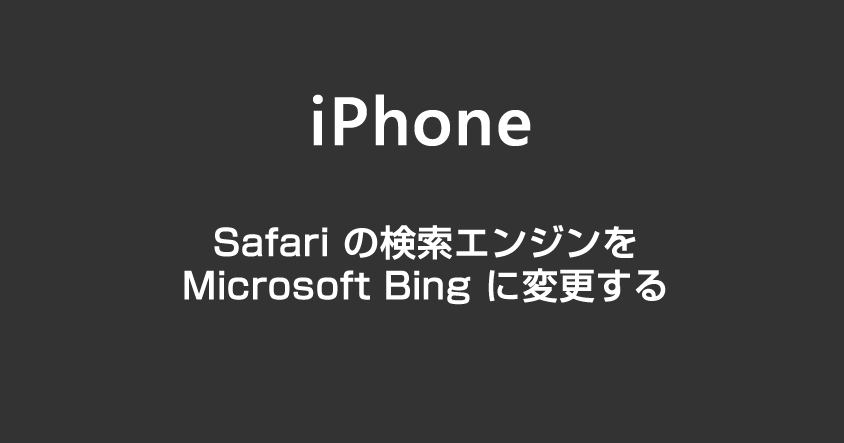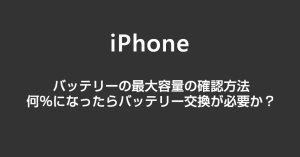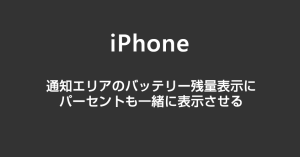iPhone の画面が暗くなって自動的にスリープする時間は、デフォルトで「1分」に設定されています。
この自動スリープを防ぎたい場合、画面の自動ロックの設定を変更します。
本記事では、iPhone をスリープさせないように画面の自動ロックの設定を変更する手順を紹介します。
目次
iPhone をスリープさせないようにする方法
手順
iPhone の設定を起動する
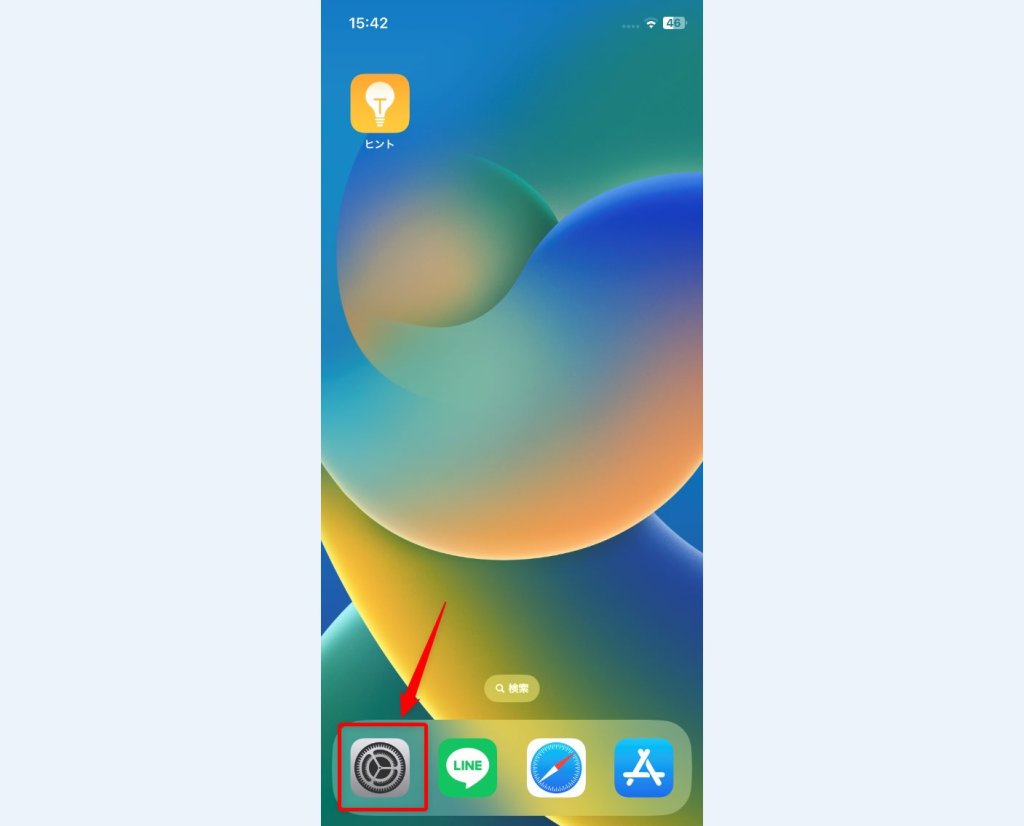
設定アイコンをタップして iPhone の設定を起動します。
手順
画面表示と明るさの設定変更をする
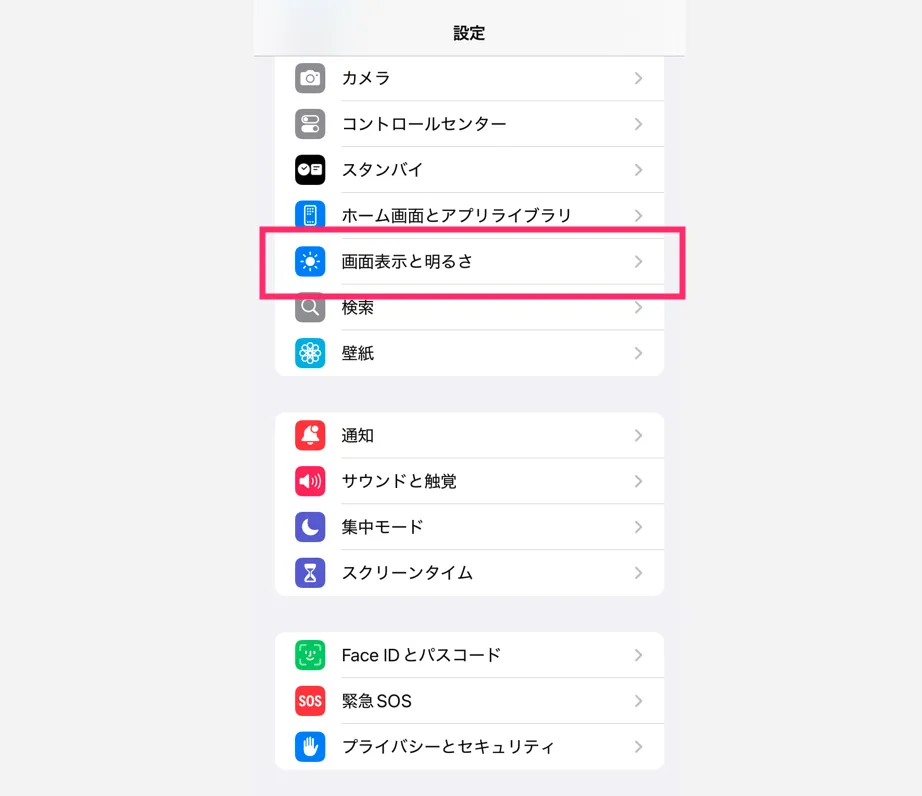
【画面表示と明るさ】をタップします。
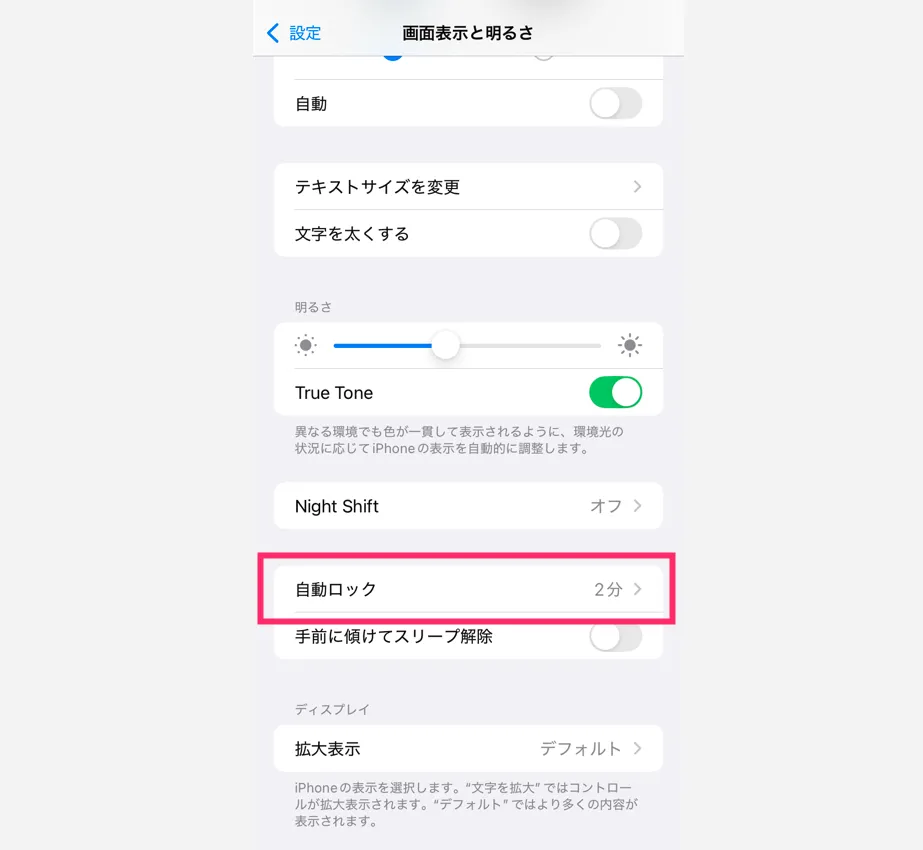
【自動ロック】をタップします。
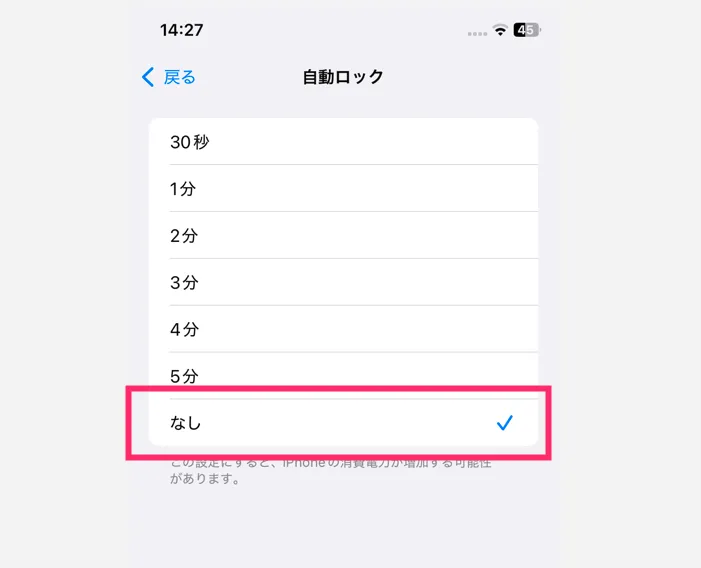
【なし】をタップします。
これで iPhone の画面が自動的にスリープしなくなります。
【低電力モード】を無効化する手順
手順
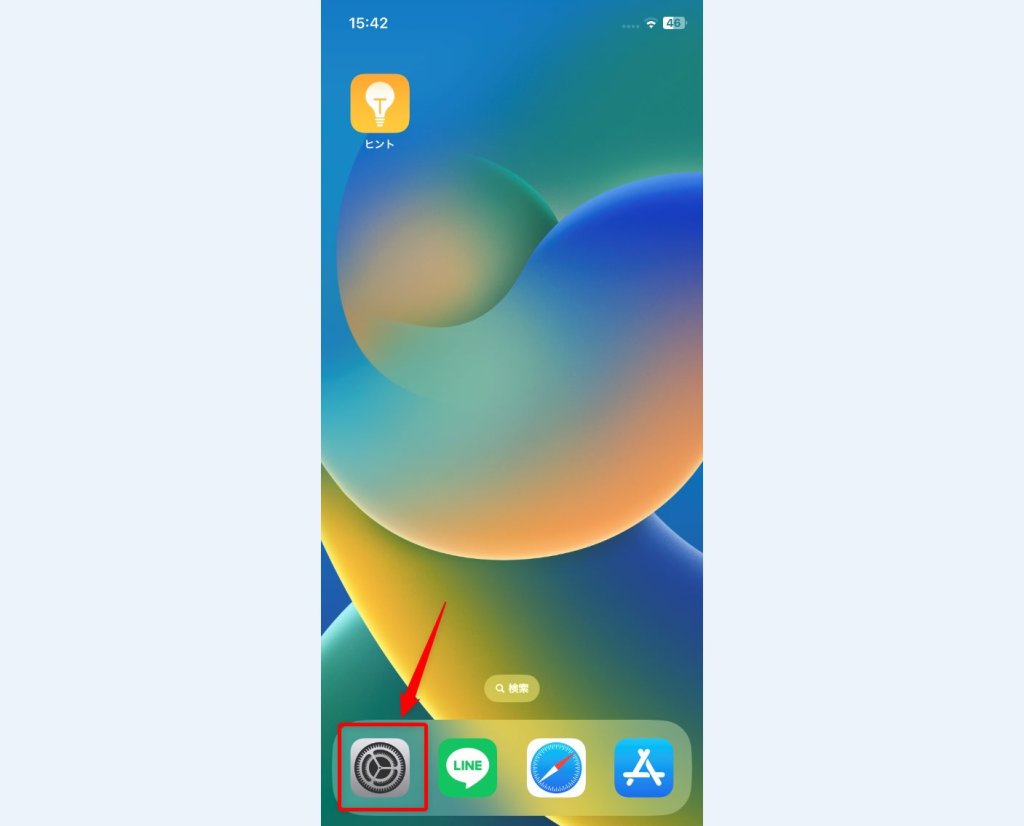
設定アイコンをタップして iPhone の設定を起動します。
手順
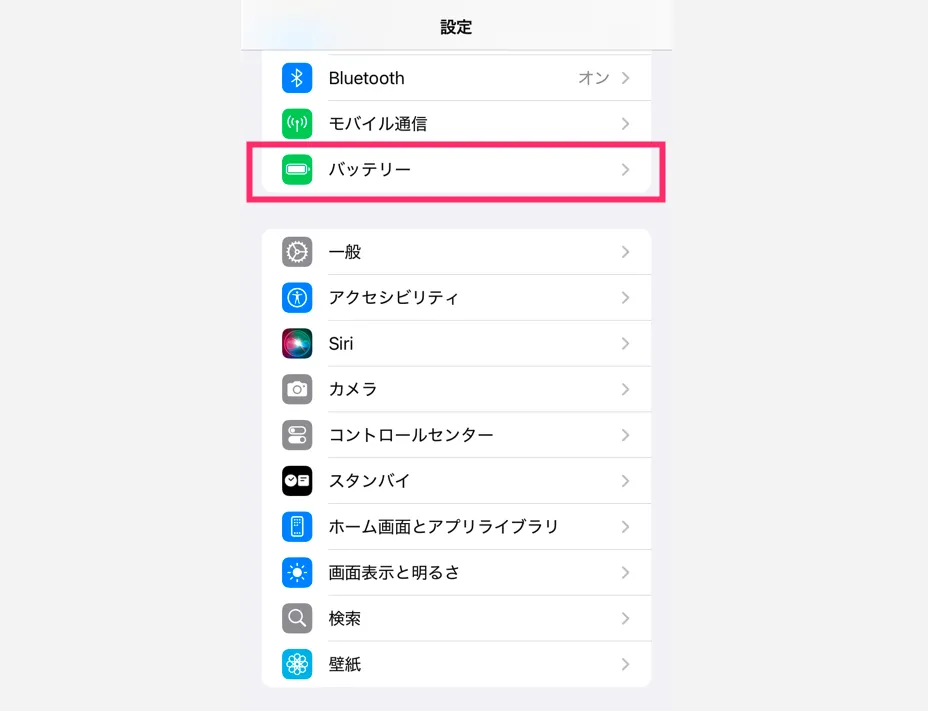
【バッテリー】をタップします。
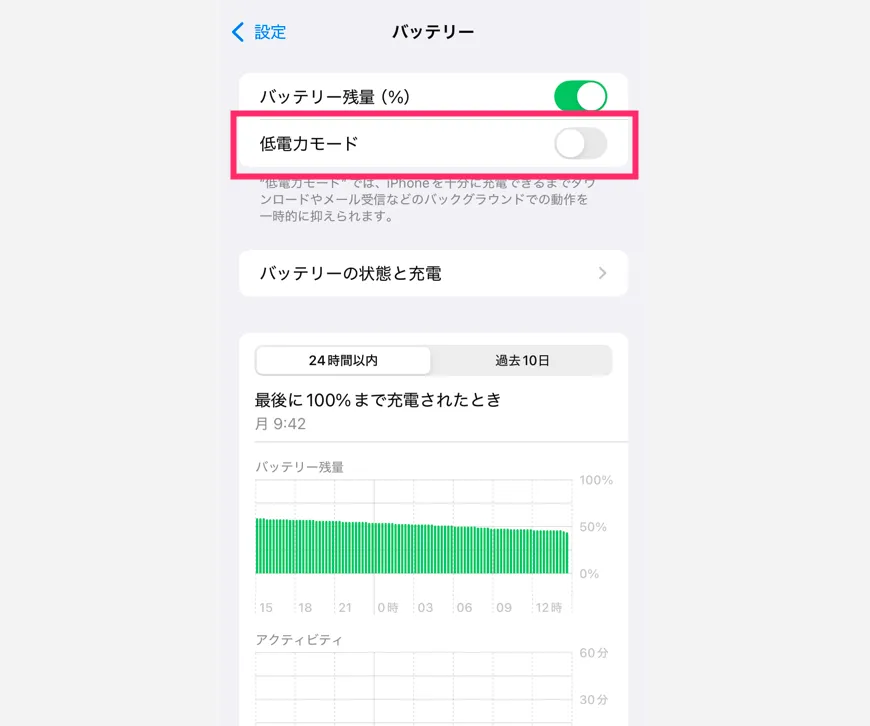
【低電力モード】をタップしてスイッチをオフにします。
これで低電力モードが無効になります。